Fitur Jangan Ganggu ponsel Anda berguna - saat kami benar-benar ingat untuk mengaktifkannya. Tentu, Getar dan Senyap dapat membuat ponsel kita tidak bersuara, tetapi keduanya tidak membuat pengecualian. Jangan Ganggu akan membuat aplikasi Anda tetap diam, tetapi jika anak Anda menelepon Anda di tengah malam karena keadaan darurat, Jangan Ganggu akan membiarkan panggilan itu berdering dan membangunkan Anda.
Jika Anda memiliki telepon seperti Google Pixel 2, Anda dapat menjadwalkan beberapa aturan yang dapat mengaktifkan Jangan Ganggu selama jam pelajaran Anda, atau selama misa Minggu pagi, tetapi di telepon lain seperti Samsung Galaxy S9, Anda dibatasi pada satu aturan otomatis untuk mengaktifkan dan menonaktifkan Jangan Ganggu.
Disitulah Tasker masuk.
Tasker adalah aplikasi otomatisasi berbayar yang memungkinkan Anda memprogram dan mengotomatiskan beragam tindakan dan prosedur di ponsel menggunakan Tasks dan Profil. Kita dapat menggunakan Tasker untuk mengotomatiskan saat Jangan Ganggu dihidupkan dan dimatikan, memungkinkan kita untuk membuat profil yang lebih spesifik dan menghidupkan dan mematikan hal-hal lain saat kita melakukannya. Profil yang kami buat hari ini adalah salah satu profil Tasker paling dasar di luar sana, yang menjadikannya cara yang bagus untuk memudahkan masuk ke aplikasi dan apa yang dapat dilakukannya.
Verizon menawarkan Pixel 4a hanya dengan $ 10 / bln pada jalur Unlimited baru
Proyek hari ini dapat dipecah menjadi 2 fase: membuat tugas Jangan Ganggu Aktif, dan menyusun profil Jangan Ganggu yang dapat mengaktifkan tugas Jangan Ganggu secara otomatis.
Unduh Tasker ($ 2,99)
Membuat tugas Jangan Ganggu
- Buka Tasker.
- Keran Tugas di menu tab atas.
- Keran Tugas Baru (tombol + aksi mengambang di pojok kanan bawah).
- Beri judul tugas Anda. Saya menyarankan Jangan Ganggu Aktif, jadi Anda tahu fungsinya.
-
Ketuk Tanda cek di sebelah nama tugas baru.
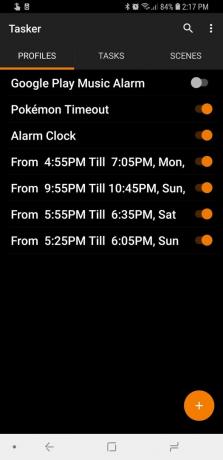
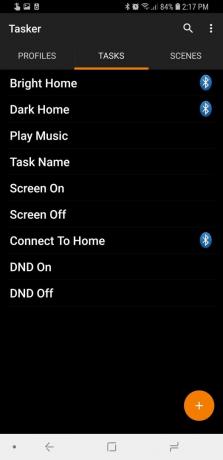

- Keran Tindakan Baru (tombol + aksi mengambang di pojok kanan bawah).
- Di menu Select Action, ketuk Saring.
- Ketik melakukan. Satu-satunya tindakan yang harus dibiarkan di menu adalah Jangan Ganggu.
-
Keran Jangan ganggu.
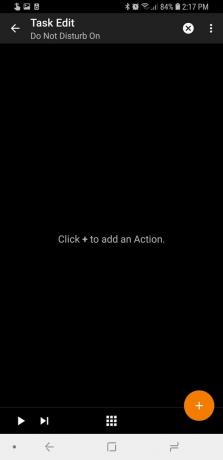
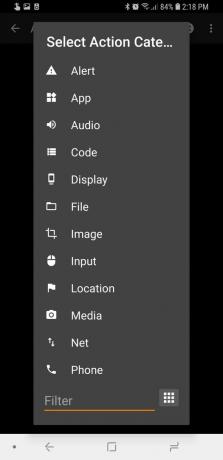
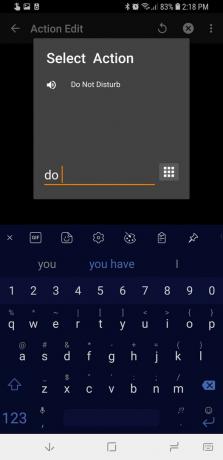
- Keran Mode.
- Ketuk Mode Jangan Ganggu kamu ingin. Tidak ada yang tidak akan mengizinkan apa pun mengganggu Anda, sementara Prioritas akan mengizinkan panggilan atau teks Prioritas untuk masuk.
- Keran Bermain di pojok kiri bawah untuk menjalankan tugas dan melihat apakah berhasil. Titik hijau akan muncul di sebelah tindakan Jangan Ganggu, menandakan tindakan tersebut telah dijalankan. Jika ikon Jangan Ganggu muncul di bilah notifikasi (mungkin di sisi kiri atau kanan bilah tergantung pada perangkat Anda), tugas Anda berfungsi.
- Jika tugas Anda berhasil, ketuk Kembali panah di pojok kiri atas.
Jika mau, Anda juga dapat menambahkan tindakan lain ke tugas Jangan Ganggu, seperti:
- Menyesuaikan waktu tunggu layar Anda sehingga layar Anda tetap menyala untuk waktu yang lebih singkat dengan tindakan "Waktu Tunggu Tampilan".
- Mengaktifkan atau menonaktifkan Bluetooth atau Wi-Fi dengan tindakan "Bluetooth" atau "WiFI".
- Menyesuaikan volume nada dering Anda dengan tindakan "Volume Dering".
Setiap tindakan ini, seperti tindakan Jangan Ganggu, akan kembali ke setelan sebelumnya setelah profil selesai. Jika Anda menambahkan tindakan selain ini, Anda harus mengujinya untuk melihat apakah tindakan tersebut memerlukan tugas keluar di akhir profil untuk mengembalikannya ke keadaan sebelumnya. Jika mereka memang membutuhkan tugas keluar, ikuti langkah 3-13, atur Jangan Ganggu ke Semua dan atur tindakan Anda yang lain kembali ke keadaan yang diinginkan.
Membuat profil Jangan Ganggu
Sekarang kita memiliki tugas kita, saatnya membuat profil yang akan memicunya. Profil memicu tugas berdasarkan Konteks, seperti waktu dan tanggal.
- Buka Tasker.
- Keran Profil di menu tab atas.
- Keran Profil baru (tombol + aksi mengambang di pojok kanan bawah).
-
Di menu Konteks Pertama, ketuk Waktu.

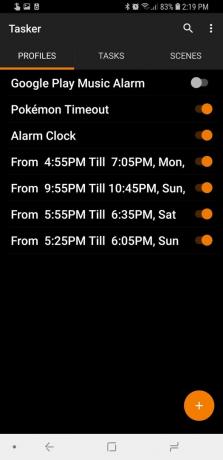

- Gulir Dari waktu hingga waktu yang Anda inginkan untuk memulai profil.
- Gulir Untuk waktu hingga waktu Anda ingin profil berakhir.
- Ketuk Kembali panah di pojok kiri atas.
- Pilih Anda Jangan Ganggu Aktif tugas.
-
Ketuk tombol kembali sekali lagi untuk keluar dari Tasker dan menyimpan profil. Perubahan profil tidak akan ditindaklanjuti oleh Tasker sampai Anda keluar dari aplikasi.
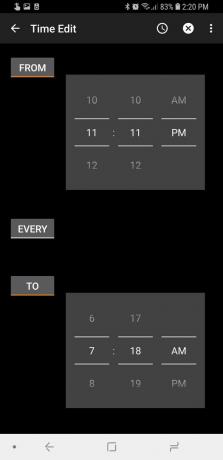
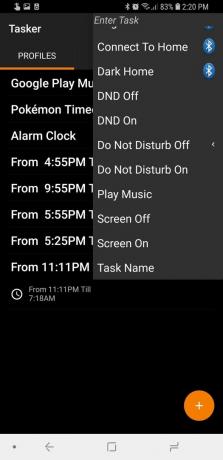
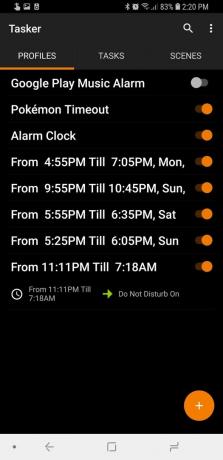
Dari sini, kami memiliki beberapa opsi yang dapat kami lakukan. Jika Anda ingin profil Anda hanya terpicu pada hari-hari tertentu dalam seminggu, Anda dapat menambahkan konteks tambahan untuk Hari:
- Tekan lama konteks waktu di sisi kiri profil Jangan Ganggu.
- Keran Menambahkan untuk menambahkan konteks lain.
-
Keran Hari.
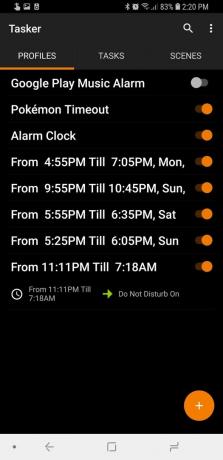

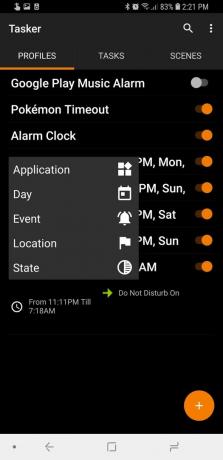
- Jika Anda ingin memicu profil Anda berdasarkan hari dalam seminggu alih-alih hari dalam sebulan, ketuk Bulan hari untuk membuka menu tarik-turun.
- Keran Hari Minggu.
- Ketuk hari Anda dengan untuk mengaktifkan profil di.
- Ketuk Kembali panah di pojok kiri atas.
-
Ketuk tombol kembali sekali lagi untuk keluar dari Tasker dan menyimpan profil. Perubahan profil tidak akan ditindaklanjuti oleh Tasker sampai Anda keluar dari aplikasi.
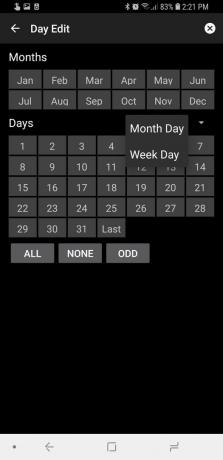
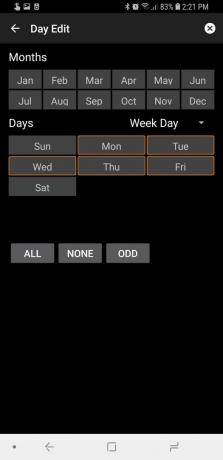
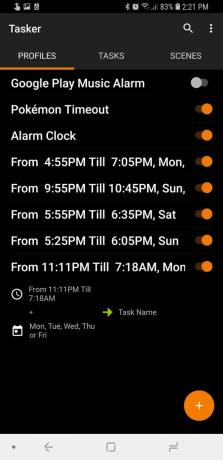
catatan: Jika Anda telah menyetel profil semalam, seperti 11:00 hingga 6:00, menambahkan konteks Hari berarti profil dengan api selama jam-jam pada hari-hari itu. Jika profil pukul 23:00 hingga 06:00 memiliki konteks Senin hingga Jumat, Jangan Ganggu akan aktif pada pukul 23:00 hingga 23:59 pada Jumat malam, tetapi akan dinonaktifkan pada Sabtu pagi pukul 12.00.
Berikut beberapa ide untuk menggunakan DND dengan Tasker:
- Sabtu atau Minggu pagi selama kebaktian
- Selasa sore saat Anda berada di kelas yoga Anda
- Rabu dan Jumat malam sehingga Anda tetap DND saat Anda berada di D & D
- Senin, Rabu, dan Jumat pagi saat Anda mengikuti kuliah bahasa Inggris
Setelah mencoba tangan Anda di beberapa profil Tasker Do Not Disturb kustom, mainkan dengan aplikasi lagi! Itu dapat melakukan jutaan hal, terutama setelah Anda mulai masuk ke banyak, banyak plugin pihak ketiga yang tersedia untuk Tasker yang dapat membantu Anda melakukan hal yang mustahil, seperti menggunakan Google Play Musik sebagai jam alarm Anda.
Unduh Tasker ($ 2,99)

Ini adalah earbud nirkabel terbaik yang dapat Anda beli dengan harga berapa pun!
Earbud nirkabel terbaik nyaman, terdengar bagus, tidak mahal, dan mudah dimasukkan ke dalam saku.

Semua yang perlu Anda ketahui tentang PS5: Tanggal rilis, harga, dan lainnya.
Sony secara resmi telah mengonfirmasi bahwa mereka sedang mengerjakan PlayStation 5. Inilah yang kami ketahui sejauh ini.

Nokia meluncurkan dua ponsel Android One anggaran baru di bawah $ 200.
Nokia 2.4 dan Nokia 3.4 adalah tambahan terbaru dalam jajaran smartphone anggaran HMD Global. Karena keduanya merupakan perangkat Android One, mereka dijamin akan menerima dua pembaruan OS utama dan pembaruan keamanan reguler hingga tiga tahun.

Amankan rumah Anda dengan bel pintu dan kunci SmartThings ini.
Salah satu hal terbaik tentang SmartThings adalah Anda dapat menggunakan banyak perangkat pihak ketiga lainnya di sistem Anda, termasuk bel pintu dan kunci. Karena mereka semua pada dasarnya berbagi dukungan SmartThings yang sama, kami telah berfokus pada perangkat mana yang memiliki spesifikasi dan trik terbaik untuk membenarkan penambahannya ke gudang SmartThings Anda.
